Windows11でプリンターを追加したときにエラー #740が出てプリンターが追加できなかったときの対処法です。
目次
エラーが出てプリンタが追加できない
通常Windows11でプリンタを追加する場合、
- メニュー左下のWindowsのアイコンをクリック
- 設定(歯車マーク)選択
- システムウインドウの左上の三本線をクリックしてメニューを開く
- 「Bluetoothとデバイス」を選択
- 「プリンターとスキャナー」を選択
- 「デバイスの追加」を選択
といった手順で追加します。しかし、私の場合、次の画面のようなエラーが出てしまいました。
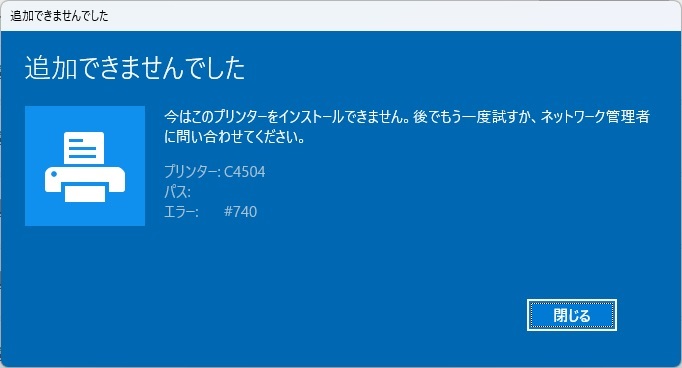
「追加できませんでした。今はこのプリンターをインストールできません。後でもう一度試すか、ネットワーク管理者に問い合わせてください。エラー: #740」
昔ながらの方法で追加してみましょう
う~む、仕方がないのでなじみのある画面から追加してみましょう。
コマンドプロンプトの実行
タスクバーのウインドウズボタンの一つ隣にある虫眼鏡アイコンをクリックして、検索窓に「cmd」 と入力して「コマンドプロンプト」を見つけ、「管理者として実行」を選択しましょう。
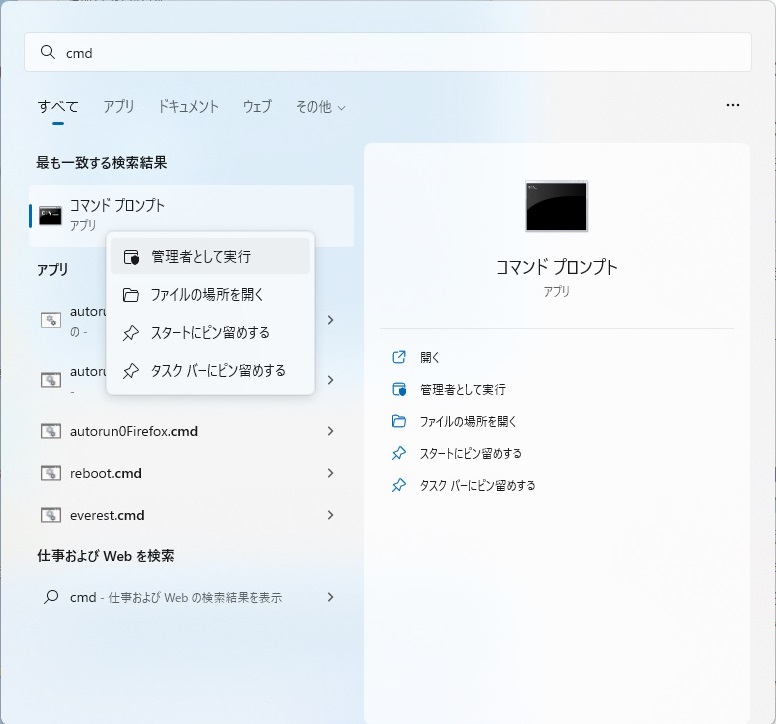
プリンタの追加ウィザードを起動し、呪文を
立ち上がったコマンドプロンプトに
rundll32 printui.dll,PrintUIEntry /il
と打ち込んで、Enterキーを入力しましょう。
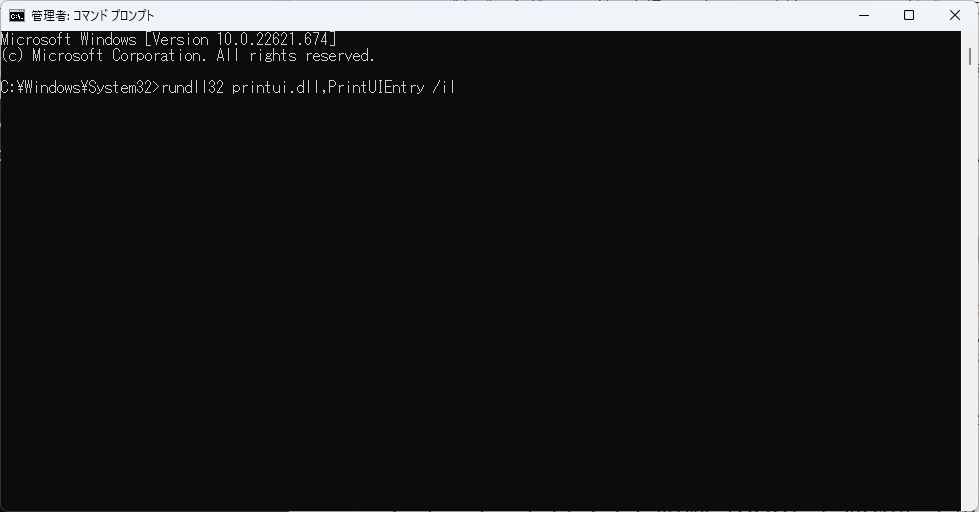
いつもながらのプリンタ追加ウィザードを起動
Windows7時代からある、いつもながらのプリンターウィザードが起動します。
うちの場合、PCはActive Directoryのドメインに参加、プリンターサーバを利用しているので、「プリンターが一覧にない場合」を選択します。
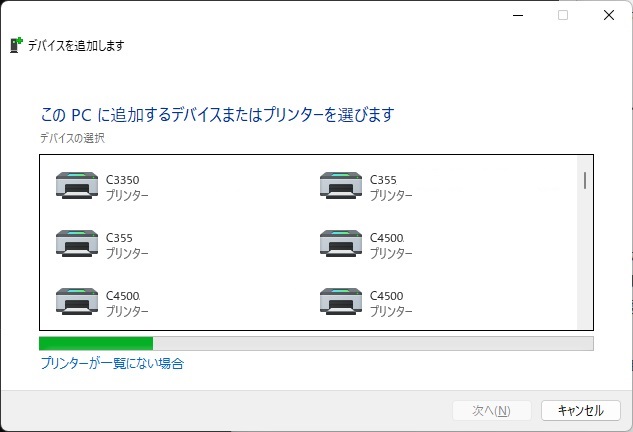
ディレクトリ内のプリンタを検索
「場所または機能に基づき、ディレクトリ内のプリンターを検索する」を選択します。
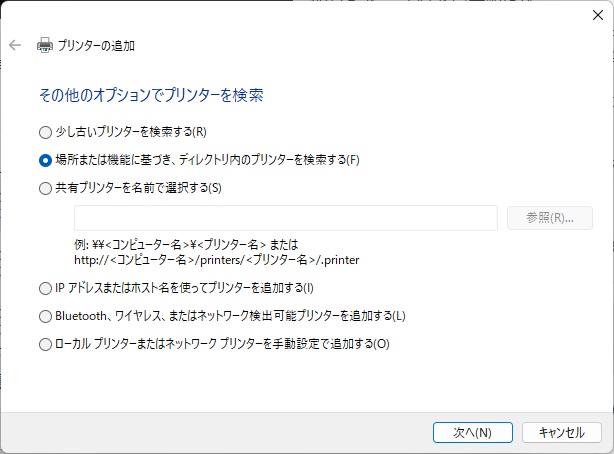
そして、登録できるプリンターを検索します。
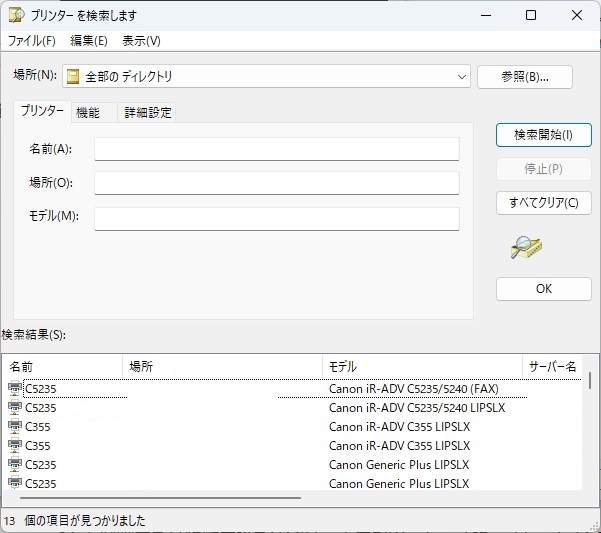
後は、目的にプリンタを選択し、プリンターを追加するだけです。
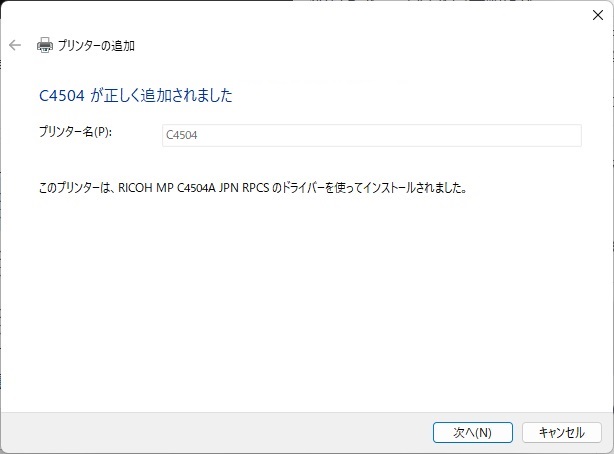
コメント